Asociar documentos a la reunión
Prerrequisitos
- Acceso al menú Gestión > Reunión (MM017).
- Tipo de reunión registrado.
Introducción
Durante la programación, es posible asociar la documentación relacionada con la reunión.
Los tipos de documentación incluyen registros de SoftExpert Documento, archivos personales que se pueden adjuntar y los requerimientos incluidos en el tipo de reunión.
Para realizar la asociación, siga el paso a paso:
Asociar documentos a la reunión
1. En la barra de herramientas de la pantalla de datos de la reunión, haga clic en Documentación.
2. Vaya a la sección Documento.
3. Haga clic en el botón Asociar de la barra lateral.
4. Busque y seleccione el documento registrado en SoftExpert Documento.
5. Haga clic en Guardar y salir para volver a los datos de la reunión.

6. Luego, seleccione la opción Adjunto.
7. Haga clic en Incluir para buscar el archivo en el computador o arrástrelo hasta el lugar indicado.
8. Haga clic en la opción Requerimiento.
9. Llene el requerimiento con el tipo de archivo solicitado en Tipo de reunión.
10. Haga clic en Buscar para encontrar los adjuntos/documentos que han sido asociados a la reunión, o en Incluir para crear nuevos adjuntos/documentos.
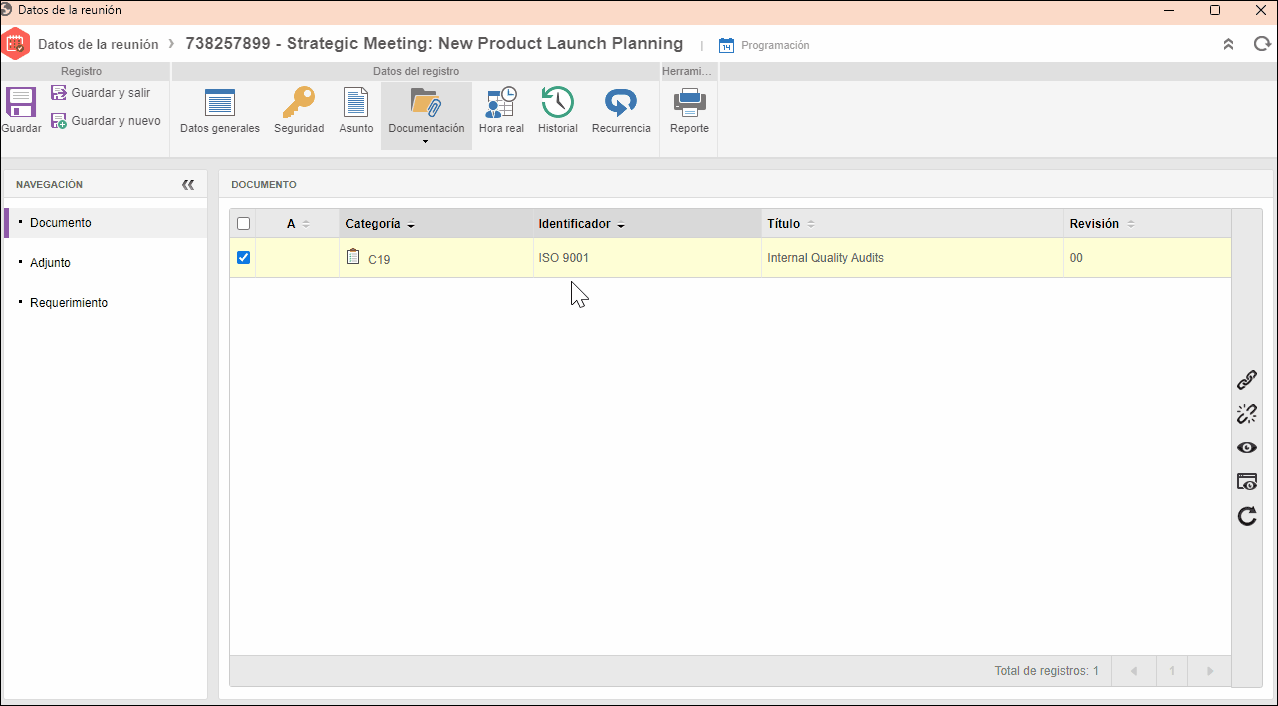
- Las solicitudes deben incluirse en el Tipo de reunión para poder agregar documentos en la sección Requerimientos.
- Los documentos incluidos tanto en la pestaña "Documento" como en la pestaña "Requerimientos" del tipo documento son registrados en SoftExpert Documento. Por lo tanto, para que estas funcionalidades operen correctamente, su organización necesita adquirir la licencia de SoftExpert Documento.
Conclusión
De esta manera, se ha asociado el documento a la reunión durante su programación. Los archivos con información importante ahora podrán ser registrados en la reunión.